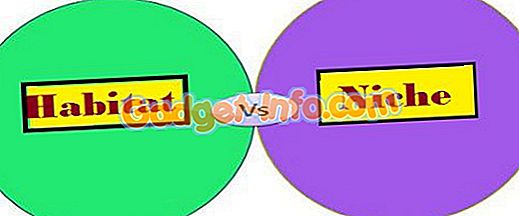Jucătorul Battlegrounds al jucătorului Unknown este considerat pe scară largă ca cel mai tare joc din 2017, și este încă în creștere rapidă în ceea ce privește popularitatea și numărul mediu de jucători. Dublată ca PUBG, jocul, în ciuda faptului că a fost în "Early Access", a reușit să vândă 7 milioane de exemplare, anunțat recent de dezvoltatorul și editorul Bluehole Studios. La Gamescom 2017, NVIDIA a colaborat cu Bluehole pentru a aduce ceea ce se numește "ShadowPlay Highlights" pentru toți jucătorii care dețin un GPU GeForce GTX. Această funcție de schimbare a jocului vă permite să înregistrați automat și să salvați toate victimele, knock-out-urile, decesele și alte momente importante din cadrul jocului. Până în prezent, utilizatorii fie au trebuit să înregistreze întregul joc manual, fie să utilizeze Instant Replay NVIDIA pentru a înregistra ultimii 5 până la 20 de minute ale gameplay-ului, care include piesele inutile, de asemenea plictisitoare. Cu ShadowPlay Highlights, acest lucru nu este adevărat, deoarece caracteristica înregistrează numai cele mai interesante părți ale jocului, care pot fi ușor tăiate împreună pentru a crea o montare mai târziu, cu ajutorul oricărui software simplu de editare video. Interesat deja? Bine, să aruncăm o privire asupra modului de a activa caracteristicile NVIDIA ShadowPlay în PUBG:
Activați caracteristicile NVIDIA ShadowPlay în experiența GeForce
Notă: Pentru a profita de această caracteristică, trebuie să aveți instalat sistemul NVIDIA GeForce Experience versiunea 3.8 sau o versiune ulterioară. În plus, trebuie să instalați și să descărcați cel mai nou patch PUBG care a fost lansat pe 21 august 2017.
Dacă nu aveți experiență NVIDIA GeForce Experience pe sistemul dvs., asigurați-vă că descărcați și instalați acest software de pe site-ul Web GeForce. După ce ați terminat, asigurați-vă că ați actualizat jocul și pur și simplu urmați pașii de mai jos pentru a activa caracteristicile NVIDIA ShadowPlay Highlights:
- Veți putea să aduceți la îndemână aplicația GeForce Experience Overlay făcând clic pe "Alt + Z" . După ce se afișează, accesați Setări făcând clic pe "pictograma în formă de unelte" .

- Acum, faceți clic pe "Repere" pentru a intra în meniul următor.

- Aici veți putea să activați Repere făcând clic pe "Da" . De asemenea, puteți ajusta spațiul maxim pe disc care va fi utilizat de această caracteristică pentru stocarea conținutului dvs.

- Încă nu am terminat. Trebuie să deschideți jocul și să accesați setările din joc făcând clic pe "pictograma în formă de unelte" care se află în colțul din dreapta sus al ecranului când vă aflați în hol. Acum, îndreptați-vă spre secțiunea Graphics și aici, veți putea activa "NVIDIA ShadowPlay Highlights" pentru setările Auto Captură de Repere. Odată selectată, faceți clic pe Aplicare pentru a salva setările.

- Acum, trebuie să începeți jocul așa cum ați proceda în mod normal, iar odată ce sunteți în lobby-ul meciului, adică insula spawn, pe ecran apare un mesaj care vă întreabă dacă doriți să utilizați GeForce Experience capturați automat momentele importante ale gameplay-ului dvs. Faceți clic pe "Da" pentru a confirma.

- Acum, după ce ați terminat meciul și ați ieșit din lobby, GeForce Experience Overlay va afișa imediat toate clipurile importante de la meciul anterior. Puteți fie să le salvați în Galeria dvs., fie să o distribuiți platformelor de socializare precum Facebook și YouTube.

Personalizați caracteristicile NVIDIA ShadowPlay
Jucătorii pot personaliza această funcție, deoarece NVIDIA vă permite să decideți ce porțiuni din joc ar trebui înregistrate. Puteți să-l setați numai să ucidă, să distrugă și să nu-și verifice decesele. Dacă doriți să ajustați acest lucru, urmați pașii de mai jos pentru a face acest lucru în câteva secunde:
- Deschideți software-ul NVIDIA GeForce Experience și plasați mouse-ul peste jocul Battlegrounds al jucătorului UnknownUnknown. Acum, faceți clic pe "Detalii" .

- Odată ce vă aflați în meniul următor, faceți clic pe pictograma ShadowPlay Highlights, care este indicată de o bandă de film. Acum, faceți clic pe "Editați" .

- Ei bine, asta e aproape tot procesul. Aici veți putea verifica și verifica evidențierile care vor fi capturate automat de ShadowPlay Highlights. Odată ce ați ales opțiunile necesare, dați clic pe "Terminat" pentru a salva aceste setări.

VIZUALIZAȚI ȘI: Cum să configurați Replay instant pe experiența NVIDIA GeForce
Bucurați-vă de ShadowPlay Highlights în PUBG?
NVIDIA ShadowPlay Highlights este o caracteristică care nu a mai fost văzută până acum în niciun software de captare a jocurilor video. Acesta este cam un vis pentru orice jucător care a jucat acest joc popular, deoarece înregistrarea manuală și eliminarea porțiunilor inutile necesită mult timp. Sperăm să vedem că această funcție este extinsă la multe alte jocuri. Deci, voi ați încercat noile ShadowPlay Highlights pe PUBG? Spuneți-vă cât de mult v-a plăcut folosind această caracteristică, împărțind opiniile dvs. valoroase în secțiunea de comentarii de mai jos.